이번에 처음 작업한 Merge 작업.
전에 많이 해봤지만 이렇게 인터페이스가 바뀌고는 처음해봐서
그리고 3950M2 가 2대 원래 2대이긴 하지만 Expansion 이 아닌 같은 두개라서^^
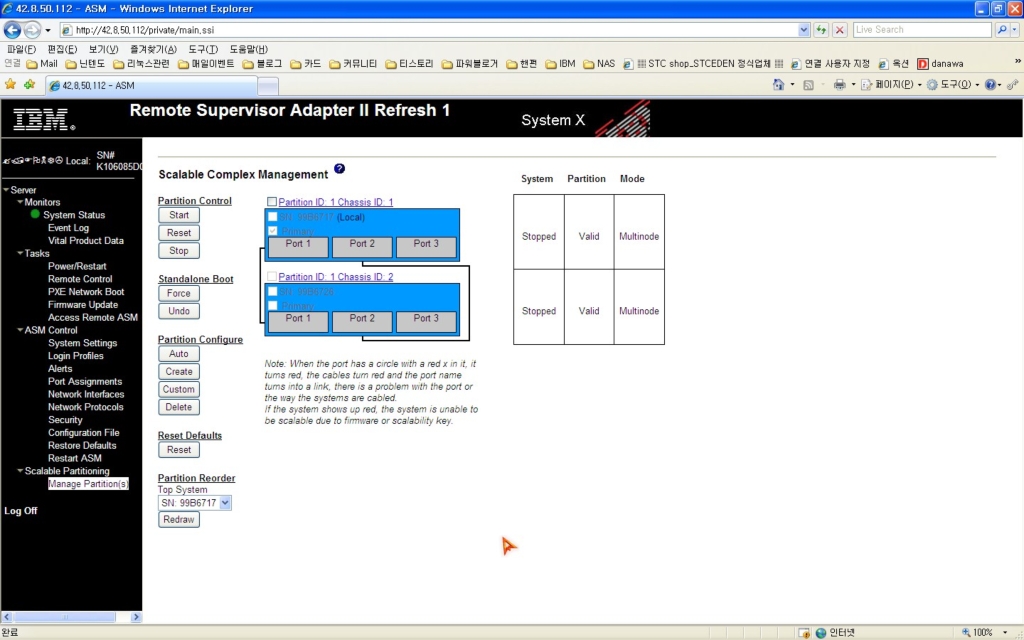
조금 UI가 바꼈네요^^ 쉽게 파티션 선택하고 Create만 눌러주니 바로 되는군요
두 서버가 모두 꺼져있어야 합니다.
묶어준후에 시작하면 바로 두개가 모두 켜집니다.
CPU보드를 바꿨는데.. 좀 까다롭더군요.
아참 Merge 기능쓰려면 USB KEY를 두개 모두 구매해야합니다^^
*추가
이전 3850에서 작업하던 메뉴얼입니다.
간단하게 메모만해서 알아볼수 있긴하지만.^^;
서버를 모두 Shutdown 시킨다.
Primary 서버에서 Create Partition
Step 1: Chassis ID Assignments for Scalable System
두개의 IP 입력 후 Assign
Step 2: Create Scalable Partition Settings
아래 Select all system 체크 후 Create 클릭
Control Partition 에서 Move New Scalable Partition to Current Scalable Partition 선택
|
Current Scalable Partition |
New Scalable Partition | |
|
Scalable System Configuration |
2 chassis |
None |
|
Scalable Partition Configuration |
2 chassis |
None |
|
Scalable Partition Number (ID) |
1 |
|
|
Chassis ID |
1 |
1 |
|
Local Scalable Node |
Primary |
|
|
Merge Timeout Minutes |
5 |
|
|
Attempt Partial Merge |
Yes |
|
|
Scalable Partition State |
Starting |
위와 같이 New 에서 Current 로 이동이 됨.
Start Current Scalable Partition
클릭
'My Retain Tip > X Series' 카테고리의 다른 글
| X3250 M3 메모리 설치 순서 및 용량 (0) | 2010.09.21 |
|---|---|
| [컴퓨터오류] IERR 과 SERR 오류 발생 의미 (0) | 2010.09.20 |
| Drivers by technology - SATA (ServeRAID-7e) for Windows 32비트 드라이버 (1) | 2010.09.16 |
| IBM X3650 M2(7945) 솔라리스 설치 (0) | 2010.09.13 |
| IBM ServerGuide Setup and Installation CD v8.40 - 서버가이드 발표 (0) | 2010.09.12 |



